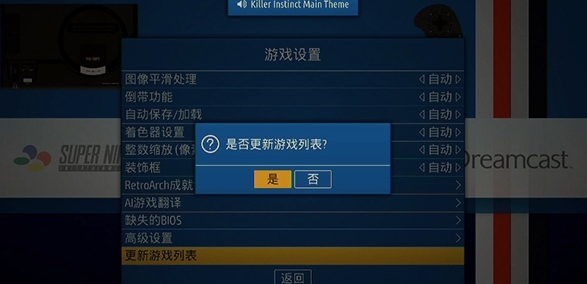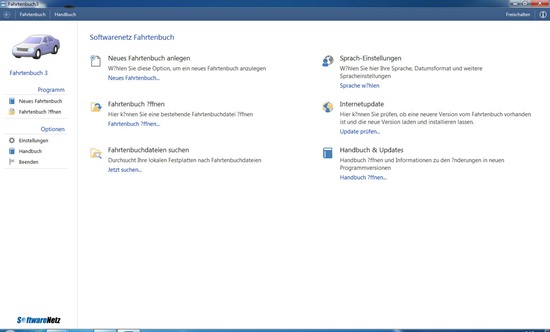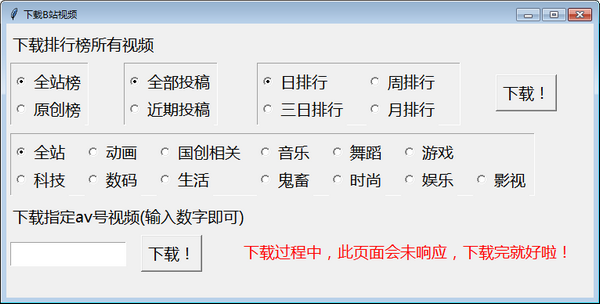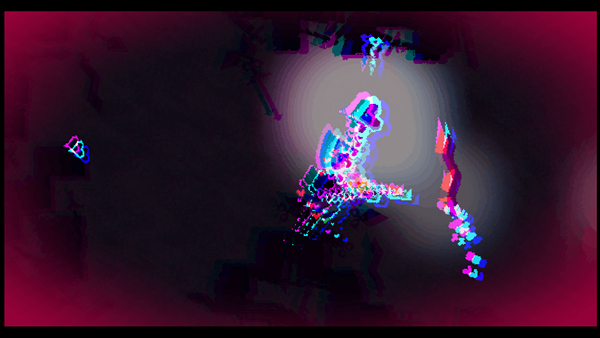亿联会议电脑版下载|亿联视频会议软件(yealink vc desktop) 官方版v1.28.0.30下载
亿联视频会议软件又名yealink vc desktop,是一个非常专业的网络视频会议软件。使用它可以在PC端进行高清的多人视频通话,和清晰的语音对话功能,非常适合用于企业的远程视频会议,知识兔让办公沟通更加的便捷高效。
软件介绍
Yealink VC Desktop是亿联推出的视频会议电脑版客户端,简易丰富的操作界面、1080P的高清视频画质、良好的网络带宽自适应性、灵活对接各式终端的H.323/SIP双协议,先进的音视频抗丢包算法,搭配亿联云视讯服务及YMS视频会议服务器,将极致的视频会议体验扩展到PC端上,知识兔让您摆脱时间和空间的束缚,随时随地进行高效快捷的会议沟通。
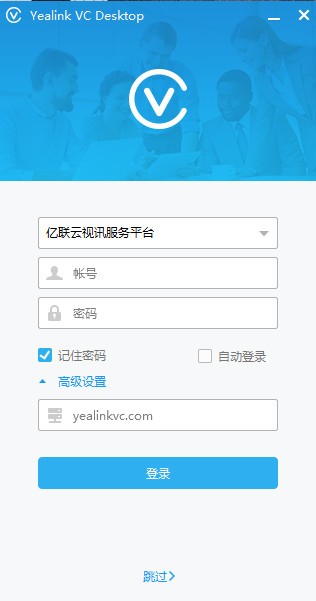
软件特色
高清视频画质
1080P高清视频画质和高品质内容分享,知识兔让您随时随地畅享“面对面”高效沟通体验。

轻松开启视频会议
VC Desktop搭配亿联云视讯服务或YMS视频会议服务器,可实现一键创建会议、会议信息自动同步、一键入会及多种会议控制功能,为用户带来业界领先的视频会议解决方案体验。

支持H.323/SIP协议
支持H.323及SIP协议,与业界主流的标准系统和终端具有良好的兼容性及互操作性,可灵活扩展、自由对接多种视频会议终端
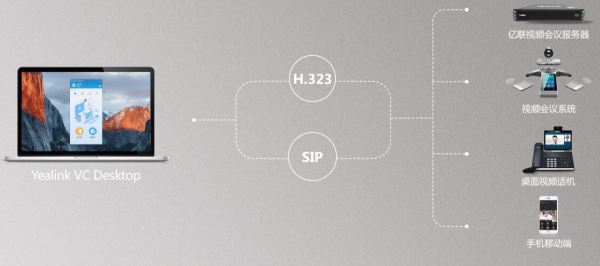
先进的音视频算法
采用H.264HP前沿编解码技术,实现同等质量的视频效果比H.264BP更节省50%带宽,无需升级专线网络即可体验高清流畅的视频会议;
30%音视频抗丢包技术,在恶劣的网络环境下依然保障会议的流畅进行。
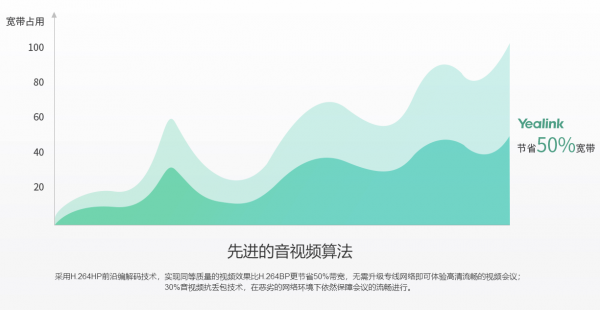
安装指南
1、在知识兔下载亿联视频会议软件客户端,解压后知识兔双击开始安装。
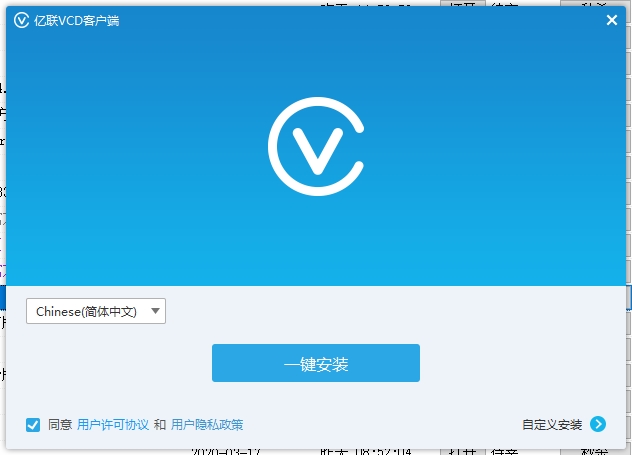
2、最好选择右下角自定义安装,不然是会安装到C盘去的。
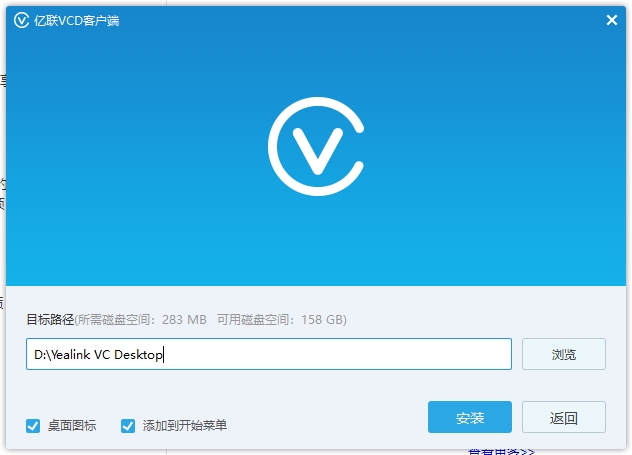
3、安装过程中无需任何操作,等待就可以了。
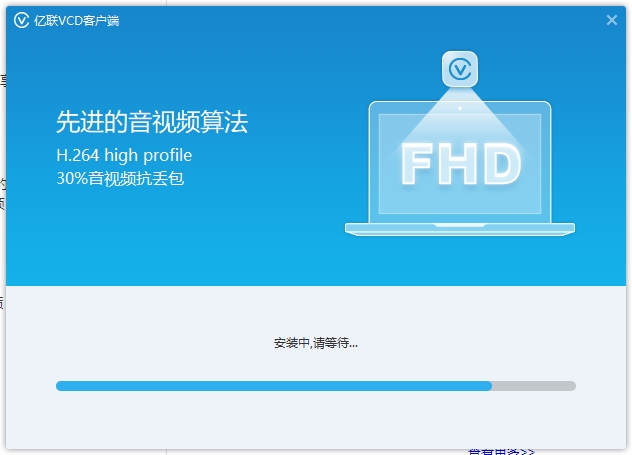
4、安装完成,知识兔可以开始使用啦
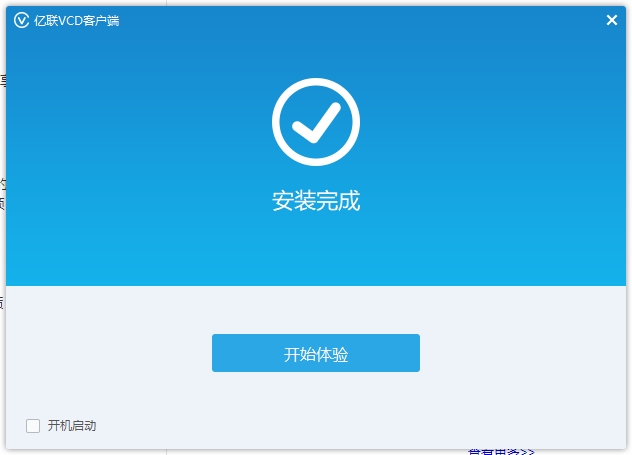
如何让对方看到ppt
1、首先我们要选择对付进行视频会议。知识兔双击联系人就可以快速开始会议了。
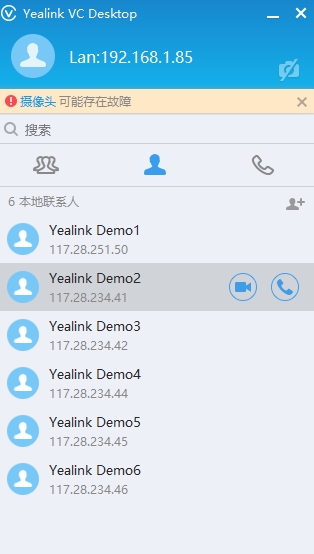
2、然后知识兔我们打开要分析的PPT文件。
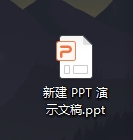
3、在视频会议画面中的左下角选择【内容共享】功能。
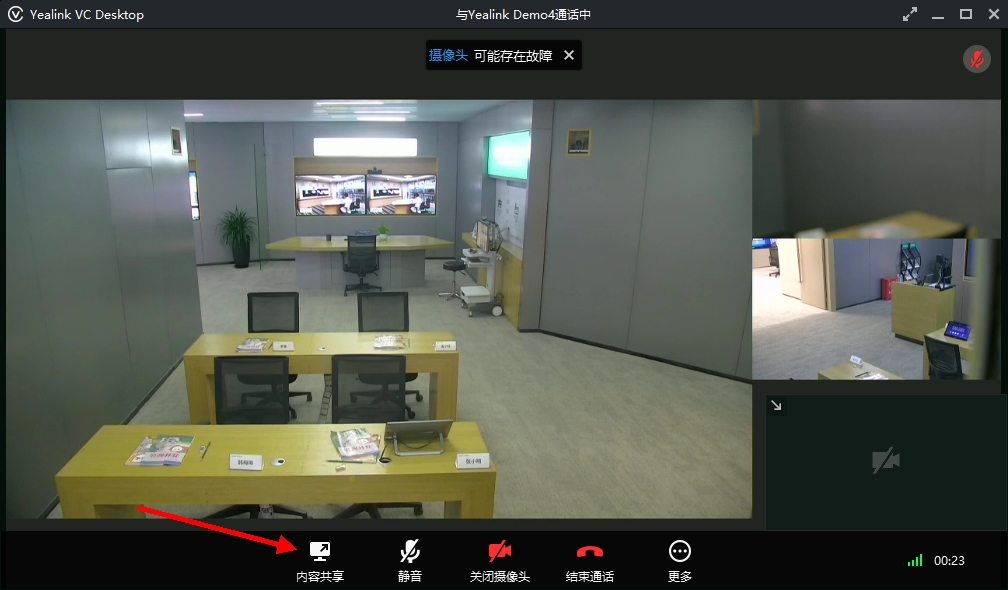
4、可以选择整个屏幕或者打开的各个窗口。这里我们选项刚刚打开的PPT,然后知识兔知识兔点击开始共享了可以让对方看到ppt了。勾选共享电脑声音,还可以让对方听到PPT中的音效哦。
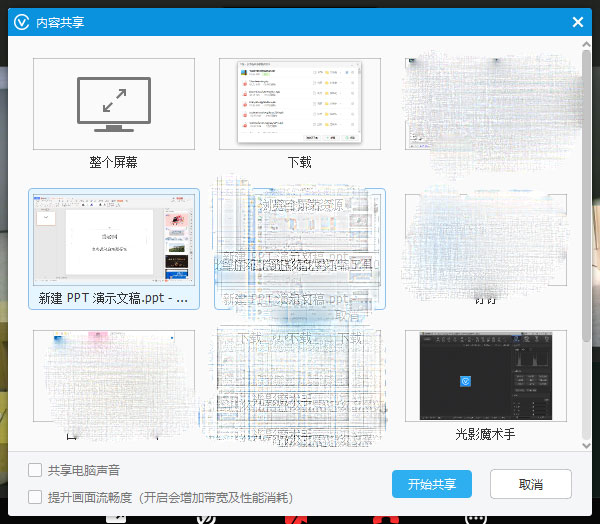
如何显示发言画面
1、如果知识兔看不到自己的画面,首先要查看一下自己的摄像头是否有打开。如图【关闭摄像头】选项如果知识兔是红色的就说明软件关闭了摄像头。
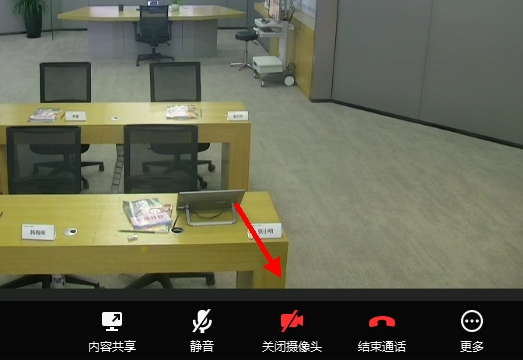
2、摄像头开启后会在软件的右下角看到自己的发言画面,没看到的话就是被隐藏了。如图,知识兔点击右下角的箭头就可以显示出自己的摄像头画面了。
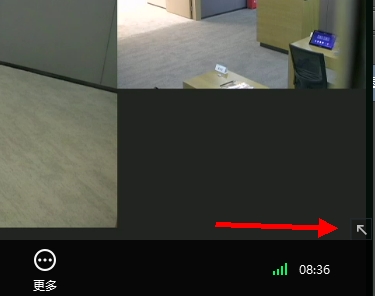
3、以上操作后如果知识兔都没有画面的画面就要看看摄像头是否有插上,或者可以用360驱动大师等驱动软件来检查一下摄像头驱动是否有正确的安装。
| 摄像头驱动安装工具推荐 | ||
 |
360驱动大师 | 360驱动大师相比其他同类软件有着简洁明了的功能,能给你的驱动更新和备份带来极大便利。 |
 |
EasyDrv万能驱动助理 | EasyDrv是一款智能驱动安装工具,知识兔可以智能检测识别电脑的配件,为你自动安装最合适最新版的驱动 |
 |
驱动人生 | 驱动人生是一款专业解决电脑驱动问题的免费软件,知识兔包括显卡、网卡、声卡等各类硬件设备的驱动 |
 |
驱动精灵 | 驱动精灵是一款非常优秀的驱动管理软件,知识兔可以给驱动进行安装、更新、修复、备份和还原等的功能 |
| 更多推荐:电脑驱动软件 | ||
更新内容
1、增加了试用线路
2、修复了若干bug
3、优化了通话效果
下载仅供下载体验和测试学习,不得商用和正当使用。